Sommige, niet alle, slimme aanhalingstekens vervangen in een Word 2013-document

Word bevat een instelling waarmee u automatisch rechte aanhalingstekens kunt converteren naar slimme aanhalingstekens of speciaal gebogen aanhalingstekens, terwijl u type. Het kan echter voorkomen dat u soms rechte aanhalingstekens nodig hebt en mogelijk moet u sommige aanhalingstekens in uw document converteren.
GERELATEERD: Citaten automatisch converteren naar slimme aanhalingstekens in Word 2013
Er kunnen verschillende zijn redenen waarom u slimme aanhalingstekens moet converteren naar rechte aanhalingstekens, maar we zullen u een eenvoudige manier laten zien om de aanhalingstekens te converteren met de functie "Zoeken en vervangen".
Voordat u "Zoeken en vervangen" gebruikt om sommige van de quotes te vervangen de slimme aanhalingstekens in uw document naar rechte aanhalingstekens, moet u de instelling uitschakelen die automatisch rechte aanhalingstekens omzet in slimme aanhalingstekens. We hebben u eerder laten zien hoe u de instelling kunt inschakelen. Volg gewoon die procedure om toegang te krijgen tot de instelling en uit te schakelen.
Als de instelling is uitgeschakeld, drukt u op "Ctrl + H" om het dialoogvenster "Zoeken en vervangen" te openen.
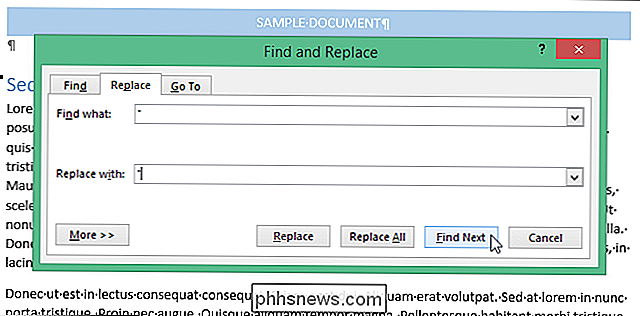
Voer een citaat in zowel de "Vind wat "bewerk vak en de" Vervangen door "en klik op" Vervangen ". Het eerste citaat is gevonden. Als het een slim citaat is, klikt u op 'Vervangen' om het te vervangen door een rechte aanhalingsteken.
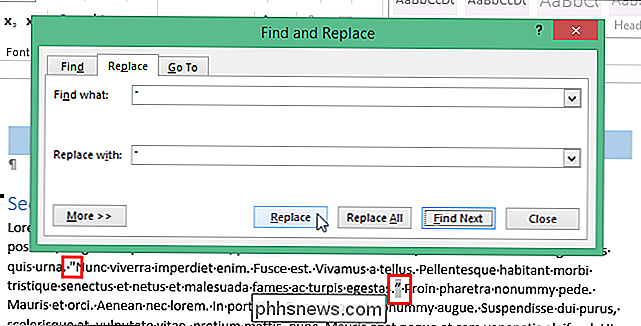
U kunt deze procedure ook gebruiken om slimme apostroffen te zoeken en te vervangen door rechte apostroffen.
OPMERKING: als u een zoekopdracht uitvoert met jokertekens ingeschakeld, moet u de codes voor de slimme codes gebruiken om ze te vinden. Een gewone zoekopdracht maakt geen onderscheid tussen rechte en slimme aanhalingstekens, maar een zoekopdracht met jokertekens wel. Als de jokertekeninstelling is ingeschakeld, moet u de "Alt" -toets ingedrukt houden en het numerieke toetsenbord gebruiken om de juiste code in het bewerkingsvak "Zoeken naar" in te voeren voor het slimme citaat-teken dat u wilt zoeken: "0145" (openings-apostrof ), "0146" (afsluitende apostrof), "0147" (openingsindeling), of "0148" (slotopmerking). In het invoervak "Vervangen door" kunt u gewoon een aanhalingsteken of apostrof typen, zolang de instelling voor Slimme aanhalingstekens is uitgeschakeld.
Als u normaal typt terwijl Slimme aanhalingstekens zijn ingeschakeld, moet u de instelling voor Slimme aanhalingstekens inschakelen nogmaals als je klaar bent met de vervangingen.

Meerdere PowerPoint-presentaties combineren
Heb je meerdere PowerPoint-presentaties die je moet combineren of samenvoegen in één presentatie? Ik heb dit een paar keer zelf moeten doen en een van de belangrijkste aspecten bij het samenvoegen van presentaties is of je de indeling en het thema van de ingevoegde presentatie wilt behouden of wilt laten overeenkomen met het thema van de hoofdpresentatie.

Muziek instellen Sleep Timers op uw telefoon
Als u naar muziek luistert op uw telefoon of tablet terwijl u in slaap valt, kunt u het op prijs stellen dat u een slaaptimer kunt instellen zodat deze niet De hele nacht niet spelen en de batterij naar beneden dragen. Veel mensen luisteren naar audio (of bekijken video's) terwijl ze in bed liggen en raken tijdens het proces vaak in slaap.



